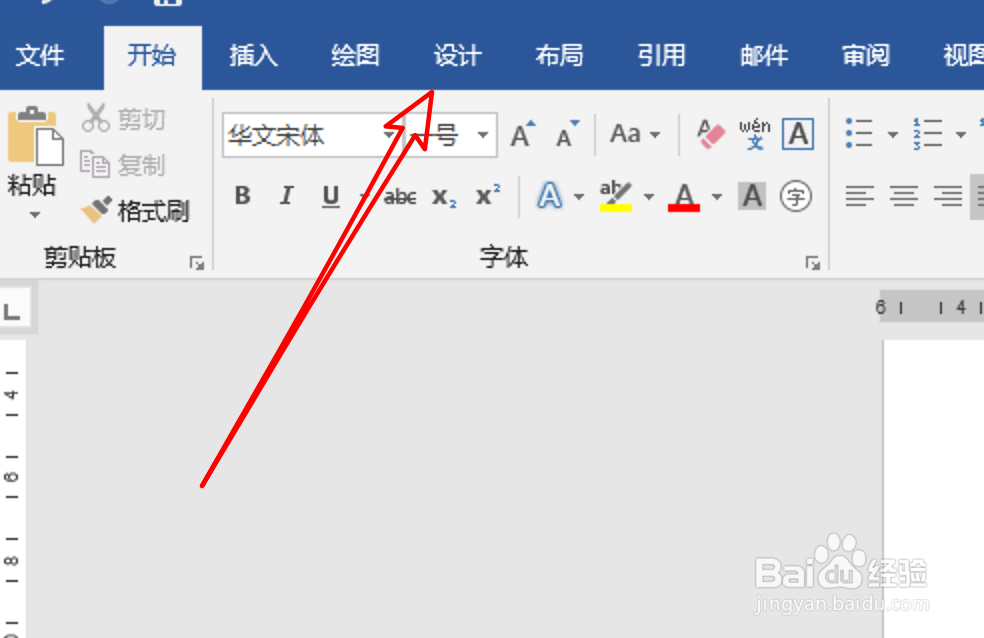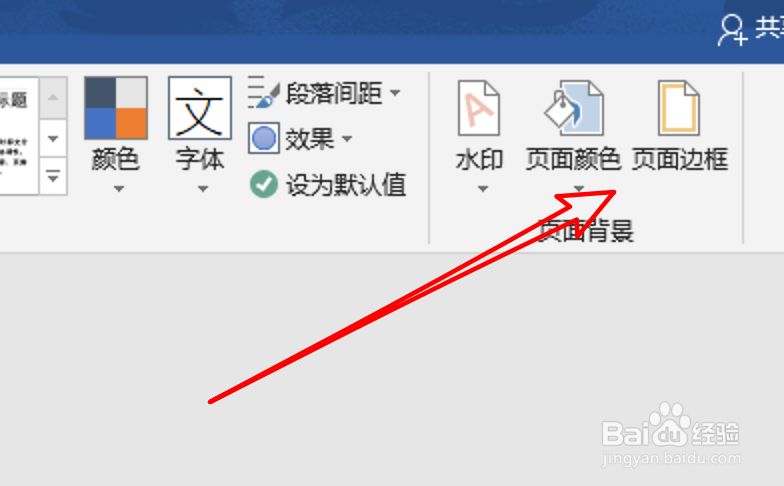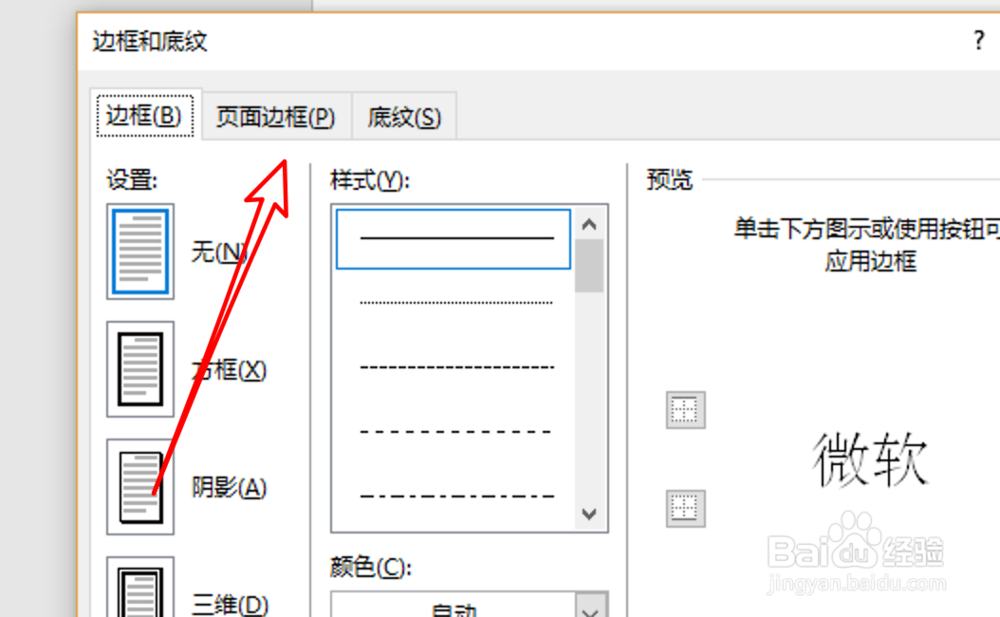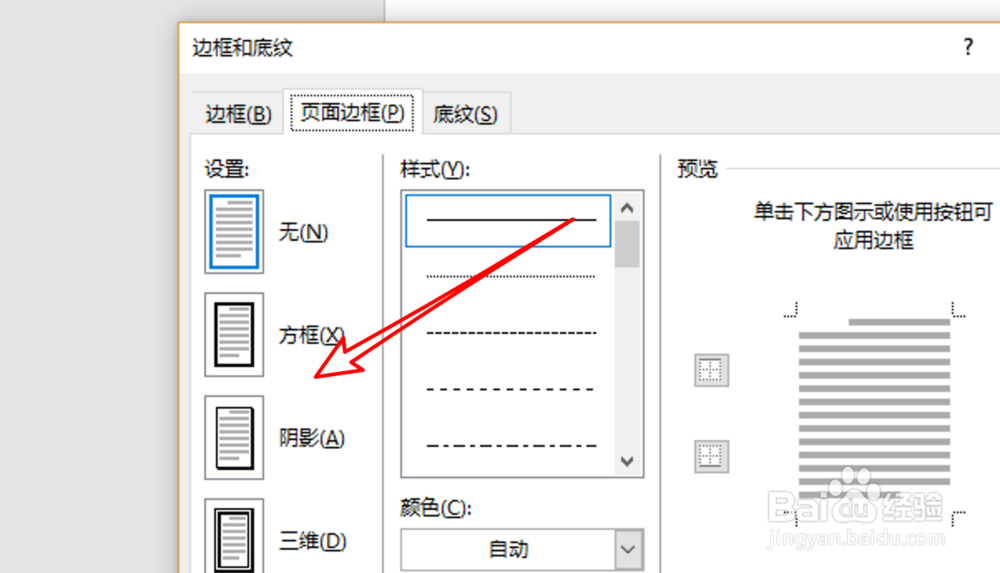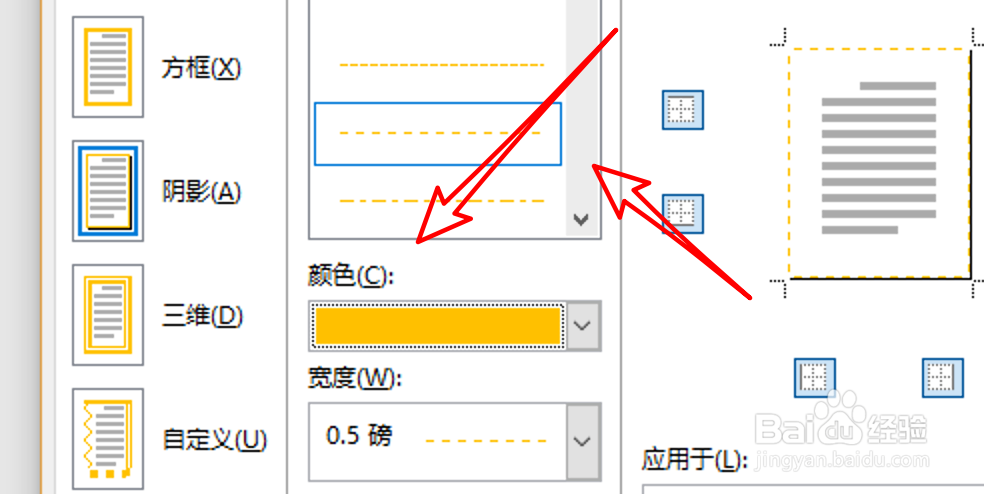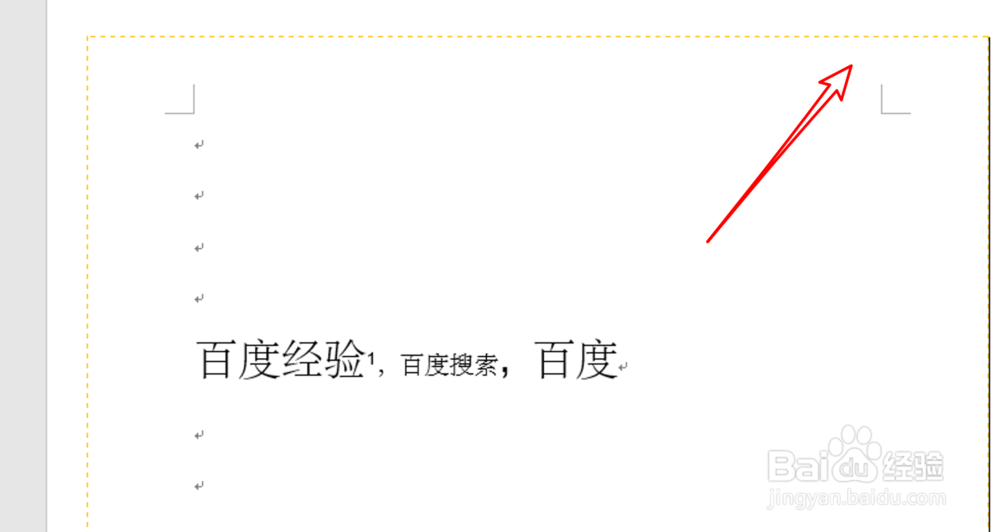word2019,如何为整个文档加边框
1、打开word文档后,我们点击菜单栏上方的「设计」选项。
2、在设计菜单栏下,右边有一个「页面边框」的选项。
3、打开了边框窗口,先点击选中上方的「页面边框」。
4、这里默认是选中无边框的,我们点击左边的边框类型,先选择有边框。
5、选择后,在右边就可以选择边框的样式,比如虚线。还可以选择边框的颜色,比如这里的黄色。再点击下方的确定按钮。
6、点击后,我们就成功的为整个文档添加了一个漂亮的边框了。
声明:本网站引用、摘录或转载内容仅供网站访问者交流或参考,不代表本站立场,如存在版权或非法内容,请联系站长删除,联系邮箱:site.kefu@qq.com。
阅读量:25
阅读量:53
阅读量:28
阅读量:38
阅读量:88